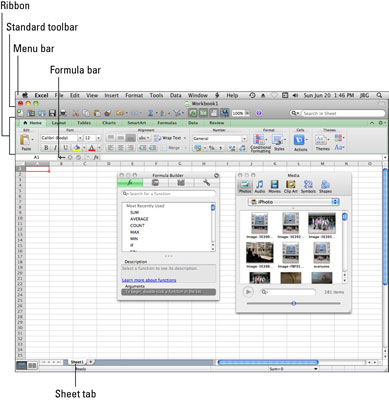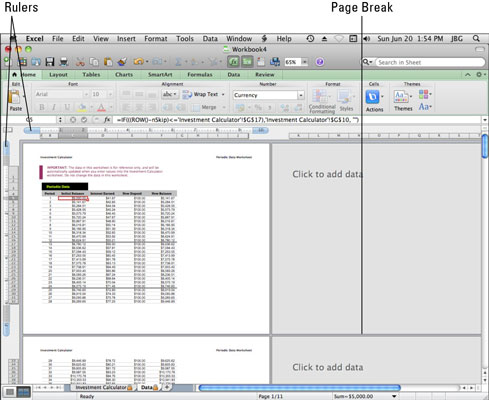Ko delate v Excelu za Mac 2011, imate na izbiro dva pogleda: pogled postavitve strani in navaden pogled. Ne glede na to, ali želite delati v pogledu postavitve strani ali običajnem pogledu, je večina komponent vmesnika enaka v obeh pogledih.
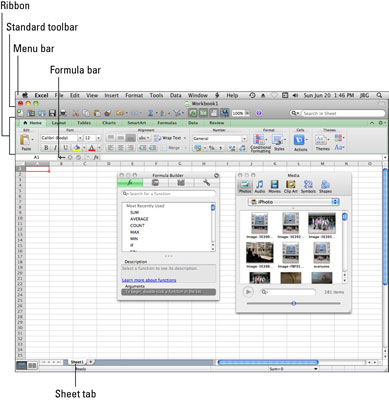
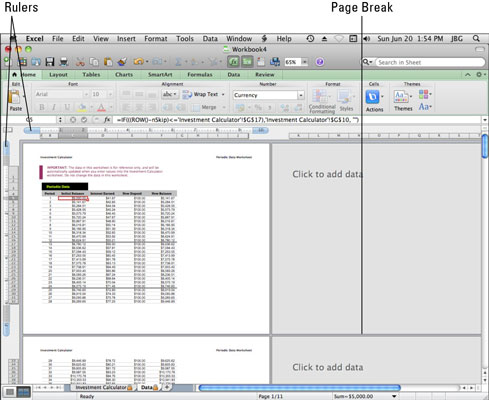
-
Delovni zvezek: Vsako ime datoteke v Excelu je naslov ustreznega delovnega zvezka. Vsak delovni zvezek vsebuje vsaj en delovni list.
-
Menijska vrstica: To je najvišji nabor kontrolnikov. Menijska vrstica je samo za Mac. Meniji so prilagodljivi in programirani tako prek VBA kot AppleScript.
-
Standardna orodna vrstica: Standardna orodna vrstica je na vrhu vsakega okna dokumenta, skupaj s standardnimi gumbi Odpri, Pomanjšaj in Zapri. Standardna orodna vrstica je prilagodljiva v Excelu in je v tem pogledu približno enaka orodni vrstici za hitri dostop v Officeu za Windows.
Če želite narediti več z orodno vrstico Standard, jo je mogoče tudi programirati prek VBA in AppleScript.
-
Prikaži/skrij orodno vrstico: ta gumb v obliki tablice izklopi in vklopi vidnost standardne orodne vrstice.
-
Trak: Trak je nov v Excelu 2011. Trak je zavihek in se prikaže med orodno vrstico Standard in vrstico s formulo.
-
Vrstica s formulo: velike spremembe so bile narejene v vrstici s formulo za Excel 2011. Namesto ene vrstice s formulo za celotno aplikacijo Excel je zdaj v oknu vsakega delovnega zvezka vrstica s formulo. Ko delate z več kot enim odprtim delovnim zvezkom hkrati, bodite pozorni na vrstico formule v katerem oknu uporabljate. Na to se je potrebno navaditi.
-
Delovni list: V standardnem Excelovem delovnem listu lahko vnašate besedilo in formule, izvajate izračune in shranjujete podatke. Vsak odprt delovni list ima svoje okno.
-
Gumbi za pogled: kliknite te gumbe za preklop med pogledom postavitve strani in običajnim pogledom.
Zavihek List: Vsak list v delovnem zvezku ima ime, ki se prikaže na njegovem zavihku blizu dna okna.
Končno je najbolj zahtevana funkcija programa Windows Excel prišla v Mac – zavihki barvnih listov. Če želite spremeniti barvo zavihka lista, z desno tipko miške kliknite zavihek in nato v kontekstnem meniju izberite Barva zavihka.
-
+ (Dodaj list): kliknite znak plus, da dodate nov, prazen standardni delovni list v delovni zvezek. Dodate lahko poljubno število delovnih listov, dokler računalniku ne zmanjka pomnilnika.
-
Orodje za obseg: znano tudi kot polje z imenom, to orodje vam omogoča, da poimenujete obseg celic na delovnem listu.
-
Orodna vrstica: Kliknite gumb Orodna vrstica v standardni orodni vrstici, da prikažete orodno polje.
-
Brskalnik predstavnosti: Kliknite gumb Predstavnost v standardni orodni vrstici, da prikažete brskalnik predstavnosti.
-
Vrstice: Excel ima 1.048.576 vrstic na vsakem delovnem listu. Številke vrstic se prikažejo na levi strani delovnega lista. Ko se uporablja kot baza podatkov, je vsaka vrstica s podatki zapis.
-
Stolpci: Excel ponuja 16.384 stolpcev na delovnem listu. Črke stolpcev se prikažejo na zgornjem robu delovnega lista.
-
Celice: delovni list v Excelu ima 17.179.869.184 celic.
Če ugotovite, da premikate Excelove meje in želite natančno vedeti, kaj so, v Excelovi pomoči poiščite temo »Specifikacije in omejitve za Excel«. Najdete lahko informacije, na primer, koliko znakov se prilega eni celici in koliko ugnezdenih ravni lahko imate v funkciji.
Tako kot druge Officeove aplikacije lahko tudi kontekstno občutljive menije najdete skoraj povsod, kjer z desno tipko miške kliknete v Excelu.